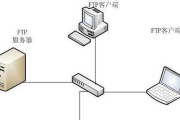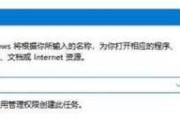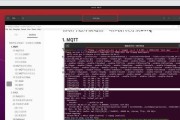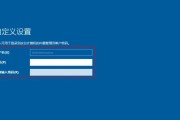随着云计算技术的蓬勃发展,越来越多的企业和个人用户选择使用云服务器来满足其数据存储和计算需求。云资源服务器上挂载磁盘是日常管理和使用中的基本操作之一。本文将详细介绍如何在云资源服务器上挂载磁盘,帮助读者高效、准确地完成这一操作。
云资源服务器与磁盘挂载概念
在开始之前,我们先来理解一下什么是云资源服务器以及磁盘挂载。云资源服务器是指由云服务提供商所管理的,在云环境中运行并提供计算资源的服务器。磁盘挂载则是将存储资源分配给服务器的过程,它涉及到数据存储的管理和访问。
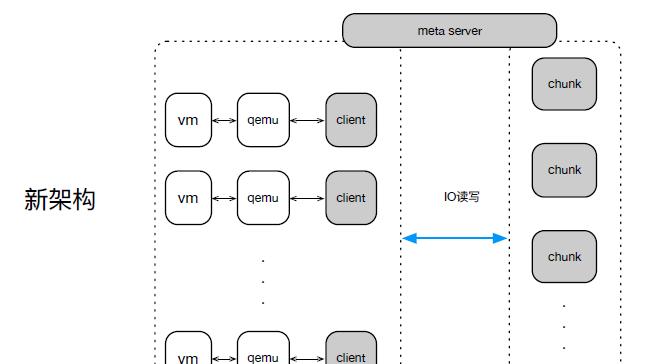
一、选择合适的云服务提供商
在开始挂载磁盘之前,选择一个可靠的云服务提供商是至关重要的。不同的云服务提供商可能有不同的操作界面和步骤,了解和熟悉所选服务商的操作流程是第一步。
步骤1:访问云服务提供商的官方网站,创建账户并登录管理控制台。
步骤2:浏览可用的服务和产品,确定所需的磁盘规格和性能要求。
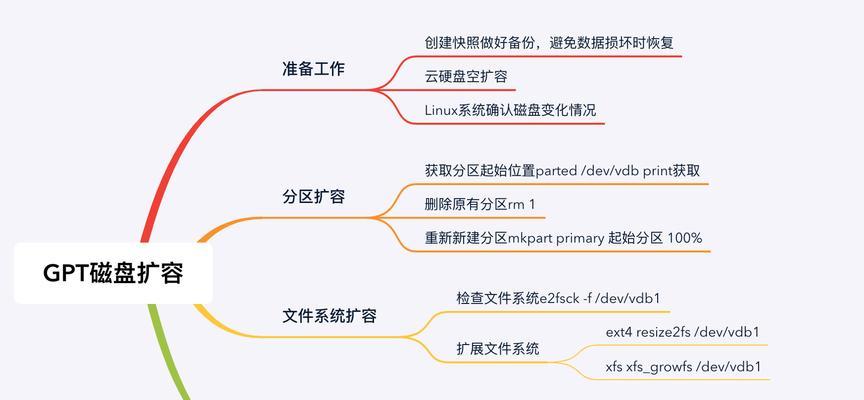
二、创建磁盘资源
一旦确定了需求,接下来的步骤是创建所需的磁盘资源。
步骤1:在管理控制台中找到存储或磁盘相关的菜单选项。
步骤2:选择创建磁盘,输入磁盘的名称、大小等信息。
步骤3:根据需要选择磁盘的类型,如SSD或HDD,以及所在区域。
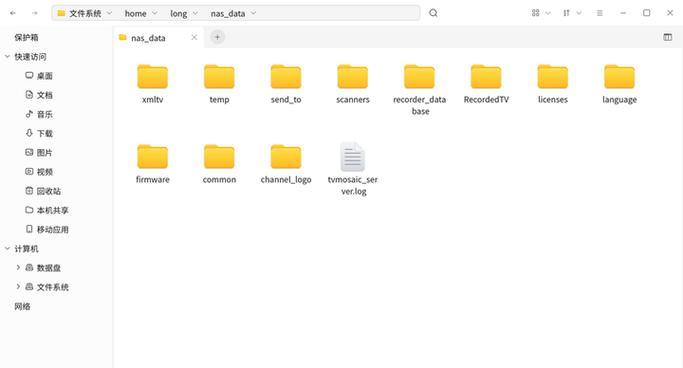
三、挂载磁盘至云资源服务器
创建磁盘后,就可以将其挂载到指定的云资源服务器上。
步骤1:在服务器列表中找到目标服务器,并点击其操作按钮。
步骤2:在弹出的操作菜单中选择“挂载磁盘”或类似选项。
步骤3:在挂载界面,选择之前创建的磁盘,并确认挂载。
四、格式化及挂载点设置
磁盘挂载后,通常需要在操作系统层面进行格式化和挂载点的设置。
步骤1:登录到服务器的管理系统界面,如Linux系统的SSH或Windows系统的远程桌面。
步骤2:使用fdisk、parted等命令对磁盘进行分区。
步骤3:使用mkfs命令对新分区进行格式化。
步骤4:创建挂载点,并使用mount命令挂载磁盘。
五、验证磁盘挂载状态
完成挂载后,需要验证磁盘是否正确挂载。
步骤1:使用df-h或mount命令查看当前挂载的磁盘和分区状态。
步骤2:若显示新挂载的磁盘,则表明挂载操作成功。
六、优化与安全设置
为了保障数据安全和提升系统性能,进行一些优化和安全设置是必要的。
步骤1:根据具体应用场景,设置磁盘的I/O调度器和文件系统参数。
步骤2:配置定期备份,设置访问权限和防火墙规则。
七、常见问题与解决方案
在实际操作过程中,可能会遇到各种问题,下面列出一些常见问题及解决方案。
问题1:挂载失败怎么办?
解决方案:检查磁盘是否已经被其他服务器挂载,或者服务器是否有足够的权限。
问题2:格式化后磁盘无法识别?
解决方案:确认磁盘分区表类型是否正确,以及挂载命令是否使用了正确的分区名。
八、
通过以上步骤,您已经了解了如何在云资源服务器上挂载磁盘。这一过程涉及到云服务提供商选择、磁盘创建、服务器挂载、系统层面格式化以及性能优化和安全设置等关键步骤。遵循本文指导,结合您所在云平台的实际情况,您将能够顺利完成磁盘挂载操作,为您的数据存储和计算需求提供强大支持。
标签: #服务器